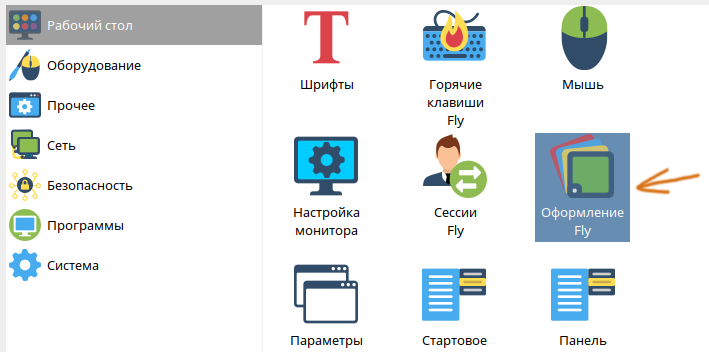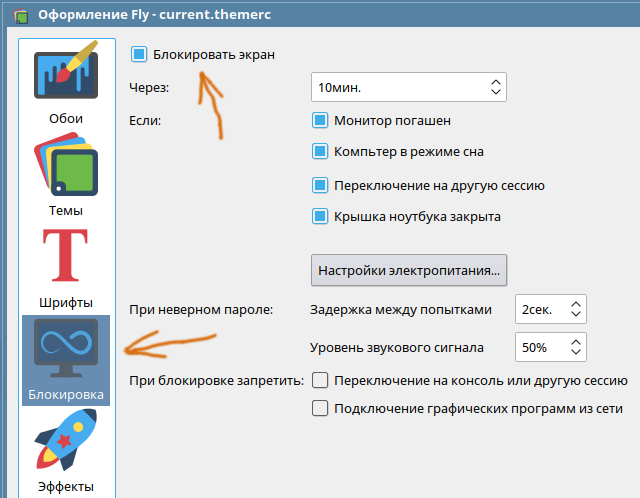Astra linux отключить защиту
Дистрибутив Astra Linux часто используется во встраиваемых системах, в которых не должна происходить блокировка экрана. В данной статье рассказывается, как отключить блокировку экрана в Astra Linux 1.6 через пользовательский интерфейс, и через конфигурационные файлы. Первый способ подойдет для обычного пользователя, второй может потребоваться администратору, чтобы удаленно произвести отключение блокировки экрана через консоль.
Следует обратить внимание, что в этой статье речь идет об отключении экрана блокировки, то есть экрана, который появляется спустя некоторое время бездействия пользователя, и который требует ввода пароля для разблокировки. Это не отключение скринсейвера или перехода экрана в энергосберегающий режим. Это именно отключение экрана блокировки.
В меню выбрать: Панель управления — Рабочий стол — Оформление Fly.
Далее нужно выбрать раздел Блокировка и снять галочку Блокировать экран.
Данный интерфейса так же можно вызвать командой fly-admin-theme .
Для отключения блокировки экрана через консоль, надо отредактировать пользовательский файл:
В нем требуется сделать следующие настроки:
После перезапуска сессии пользователя, экран блокировки перестанет появляться.
- Соответствие версий Astra Linux Смоленск и Debian, таблица версий библиотек
- Как понять, к какой версии Astra Linux относятся файлы документации
- Восстановление пользователя root в Astra Linux 1.6 Смоленск
- Отключение блокировки экрана паролем в Astra Linux 1.6
- Как отменить гашение экрана в Astra Linux 1.6 через конфиги
- Как в Astra Linux 1.3 установить разрешение экрана через конфиги?
- Какие пакеты ПО устанавливаются при выборе пунктов «Средства работы в сети» и «Сетевые сервисы» в инсталляторе?
- Как прописать команды, которые должны выполниться перед появлением окна логина FLY DM
- Как прописать команды, которые выполнятся перед стартом X-сессии
- Как в Astra Linux 1.3 ограничить возможности рабочего стола
- Проблема запуска скрипта на сервере ALD домена при логине пользователя с нулевой мандатной меткой
- Как войти в домен ALD Astra Linux на рабочей станции, если вход не работает
- Как настроить видеодрайвер в Astra Linux 1.6 для Орион ПК 103 (ПК-Э-103-02)
- Как пользоваться мандатным флагом ccnr, чтобы не менялась мандатная метка в Astra Linux 1.6
- Управление безопасностью ОССН с использованием мандатного управления доступом в Astra Linux
- Мандатный контроль целостности в Astra Linux
- Структура мандатной метки в Astra Linux 1.6 (инфографика)
- Как предоставить доступ пользователю к COM-порту /dev/ttyS0 в ALD
- Понижение классификационной мандатной метки в Astra Linux 1.6
- Какие секции репозитария есть в Astra Linux
- Как в Astra отключить монитор печати при отключении области уведомлений
- Известные проблемные пакеты Astra Linux, которые блокируют установку обновлений и не только
- Почему не виден ярлык на рабочем столе Astra Linux 1.6 Update 10?
- Как включить NumLock при старте рабочего стола в Astra Linux 1.6
- Что не работает в Astra Linux 1.6
- Восстановление загрузчика Grub после применения обновлений в Astra Linux 1.6
- Как выйти/разлогиниться из FLY WM — опции команды fly-wmfunc в Astra Linux 1.6
- Как запустить SSH-сервер в Astra Linux 1.6
- Установка обновленного ejabberd в Astra Linux 1.6 Update 10. Как выкачивать ПО из репозитариев
- Загрузка X-сервера в Debian и Astra Linux 1.6. Какие скрипты в какие моменты времени срабатывают?
- Как загрузить и подключить диск со средствами разработки для Astra Linux SE 1.7
- Что означает аббревиатура МРОСЛ ДП
- Как обозначаются версии релизов Astra Linux в файлах etc-директории
Windows admin blog
Полезные команды cmd, powershell, администрирование, фичи и решения проблем на win/winserver
Astra Linux — отключить запрос ввода пароля
Прежде всего стоит сказать, когда же нам приходится вводить пароль в Astra Linux (да и в любом другом дистрибутиве linux)?
1. При входе в систему (стартовое окно с вводом логина и пароля)
2. При выполнении действий в системе, требующих повышения прав (как в графической оболочке, так и в командной строке при вводе команд, начинающихся с sudo)
В данной статье мы рассмотрим оба сценария, т.к. это две разные настройки системы.
Пароль на вход в систему
Пуск — Панель управления — Система — Вход в систему
Далее, если пользователь root защищен паролем, то будет запрошен пароль. О том, как снять данный запрос пароля, мы как раз поговорим во второй часте статьи
Здесь есть два варианта на выбор:
- Разрешить автоматический вход в систему (левая часть окна)
- Разрешить вход без пароля (правая часть окна)
В этих режимах есть некоторая разница.
«Автоматический вход в систему» позволит обойти запрос ввода пароля после включения компьютера и автоматически войдет в сеанс указанного пользователя, но потребует ввести пароль при разблокировке рабочей станции (например, если компьютер заблокируется по таймауту простоя).
«Разрешить вход без пароля» позволит вообще никогда не вводить пароль на вход, даже после блокировки рабочей станции. Достаточно будет просто оставить поле пароля пустым и нажать Enter.
Теперь, когда мы рассмотрели разницу, отмечаем нужный чекбокс, выбираем требуемого пользователя — ОК.
Запрос пароля sudo
Здесь все просто. Снимаем запрос пароля такой командой:
sudo astra-sudo-control disable
sudo astra-sudo-control enable